Pataisymas: ERR_SOCKET_NOT_CONNECTED
„Google Chrome“ vartotojams bandant patekti į „Google“ svetaines naršyklėje, rodomas klaidos pranešimas „ ERR_SOCKET_NOT_CONNECTED “. Šis klaidos pranešimas turi keletą skirtingų scenarijų. Viena, kur vartotojas negali pasiekti jokios svetainės, ir kita, kur prieinamos visos svetainės, išskyrus „Google“ svetaines.
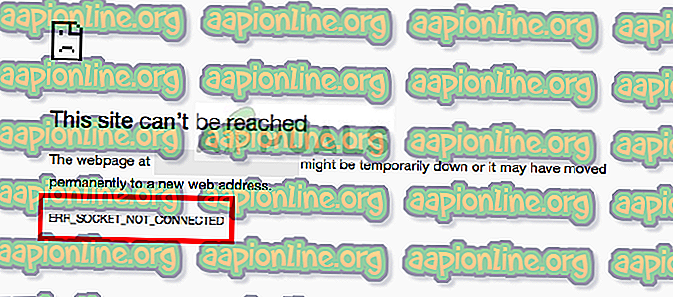
Šis klaidos pranešimas reiškia, kad kyla problemų dėl jūsų naršyklės lizdo. Lizdas gali būti laikomas vienu iš abipusio ryšio tarp dviejų programų, veikiančių internetu, baigties.
Kas sukelia klaidą „ERR_SOCKET_NOT_CONNECTED“ „Google Chrome“?
Nors pagrindinė šio klaidos pranešimo priežastis yra susijusi su jūsų kompiuterio lizdais, gali būti ir kitų priežasčių. Kai kurios priežastys, kodėl atsiranda šis klaidos pranešimas, yra ne tik:
- Lizdų telkiniai: „Chrome“ lizdų fondas yra sugadintas arba netinkamai veikia. Juos prausdami, problema dažniausiai išsisprendžia.
- „Java“ diegimas: kai kuriais atvejais „Java“ diegimas jūsų kompiuteryje taip pat gali padėti jums gauti šį klaidos pranešimą.
- DNS serveris: DNS serveris, kurį naudojate jūsų kompiuteris, gali būti neprieinamas. Galime nustatyti „Google“ DNS kaip priemonę ir išsiaiškinti, ar tai išsprendė problemą.
- Naršyklės problemos: Jei bus pašalintos visos pirmiau nurodytos priežastys, tai pašalins tik jūsų naršyklės problemas, įskaitant saugojimo ir diegimo failus.
Prieš pradėdami ieškoti sprendimų, įsitikinkite, kad turite aktyvų atvirą interneto ryšį. Atviras interneto ryšys reiškia, kad jūsų kompiuteryje nėra įdiegtų tarpinių serverių ir jūs naudojate privatų tinklą (ne darbo ar viešą internetą).
1 sprendimas: praplaukite lizdą
Klaidos pranešimas „ERR_SOCKET_NOT_CONNECTED“ yra greitai pašalinamas daugeliu atvejų, kai praplauname jūsų naršyklės lizdus. Taip nutrūks ryšys tarp bet kurių aktyvių jūsų naršyklės puslapių ir gali tekti viską iš naujo inicijuoti.
- Įveskite šį URL „Google Chrome“ ir eikite į jį.
chromas: // tinklas-vidinis /
- Kai būsite paskirtas adresas, naudodamiesi kairiąja naršymo juosta, pasirinkite „ Sockets “ skirtuką ir spustelėkite „ Flush socket pool“ mygtuką.
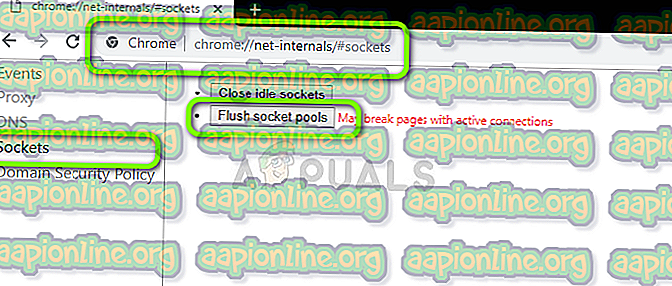
- Tai atlikę, paleiskite „Chrome“ iš naujo ir pabandykite patekti į svetainę, iš kurios kilo klaida.
2 sprendimas: „Java“ diegimų patikra
Kaip minėta anksčiau, vartotojai pranešė apie kelis atvejus, kai dėl „Java“ diegimo į savo kompiuterį šis klaidos pranešimas atsirado. Tai nėra nieko didelio ir dėl ko nesijaudinti. Tai lengva išspręsti įdiegiant naujausią „Java“ versiją (su tinkamu bitų formatu).
Galite pereiti prie programų tvarkyklės „Windows 10“ ir iš ten iš naujo įdiegti „Java“ programą (paspauskite „Windows + R“, įveskite „appwiz.cpl“ ir paspauskite „Enter“). Įdiegę naujausią „Java“ versiją, atlikite toliau nurodytus veiksmus, kad nurodytumėte teisingą vietą.
- Paspauskite „Windows + R“, dialogo lange įveskite „ control “ ir paspauskite „Enter“. Viršutiniame dešiniajame ekrano krašte pasirinkite Didelės piktogramos ir pasirinkite parinktį „ Java 32-bit“ .
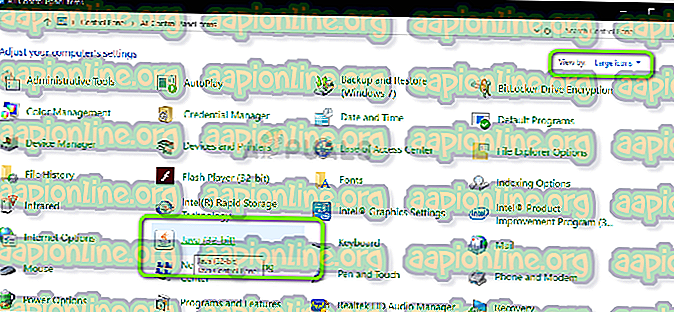
- Dabar ekrano viršuje pasirinkite „ Java“ skirtuką ir spustelėkite Peržiūrėti .
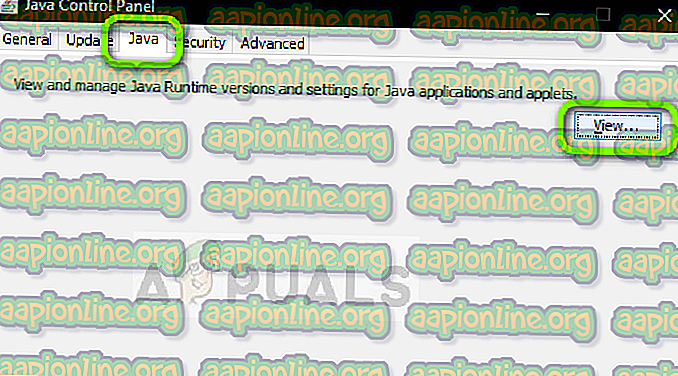
- Dabar spustelėkite Pridėti ir eikite į katalogą, kuriame yra visos jūsų „Java“ diegimo programos (įskaitant 64 bitus).
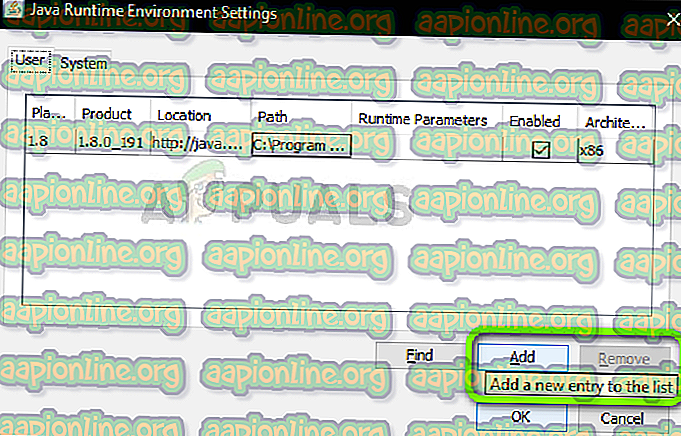
- Išsaugokite pakeitimus ir išeikite. Iš naujo paleiskite kompiuterį ir patikrinkite, ar klaida vis tiek išlieka.
3 sprendimas: „Google“ DNS nustatymas
Jei visi aukščiau aprašyti metodo sprendimai neveikia, prieš pereidami prie naršyklės naujo įdiegimo, galite pabandyti nustatyti „Google“ DNS kaip pagrindinį DNS. Domenų vardų paslaugos yra esminis bet kurios sistemos komponentas ir leidžia joms išspręsti vardus, kai jie lankosi svetainėse. Jei jūsų kompiuteris negali pasiekti DNS serverio, jis negalės prisijungti prie svetainės, kurią naršyklėje įvedėte adreso juostoje.
- Paspauskite „Windows + R“, dialogo lange įveskite „ control panel “ ir paspauskite „Enter“.
- Valdymo skydelyje spustelėkite poskyrį „ Tinklas ir internetas “.
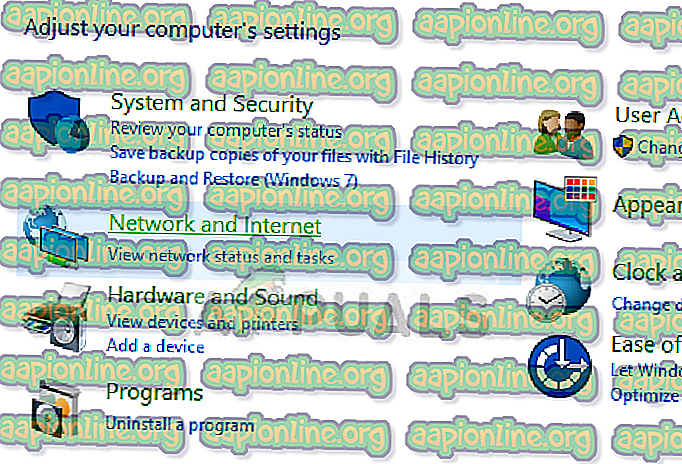
- Kitame lange, į kurį esate nukreiptas, pasirinkite „Tinklo ir bendro naudojimo centras “.
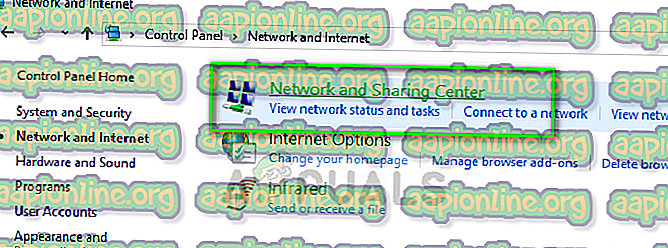
- Čia rasite tinklą, prie kurio esate prisijungę. Spustelėkite esamą tinklą kaip „ Ryšiai “, kaip parodyta paveikslėlyje žemiau.
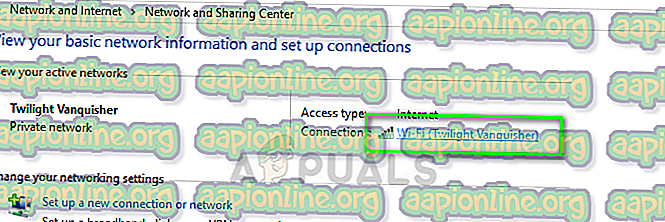
- Dabar spustelėkite „ Ypatybės “, esančią šalia esančio mažo lango apačioje.
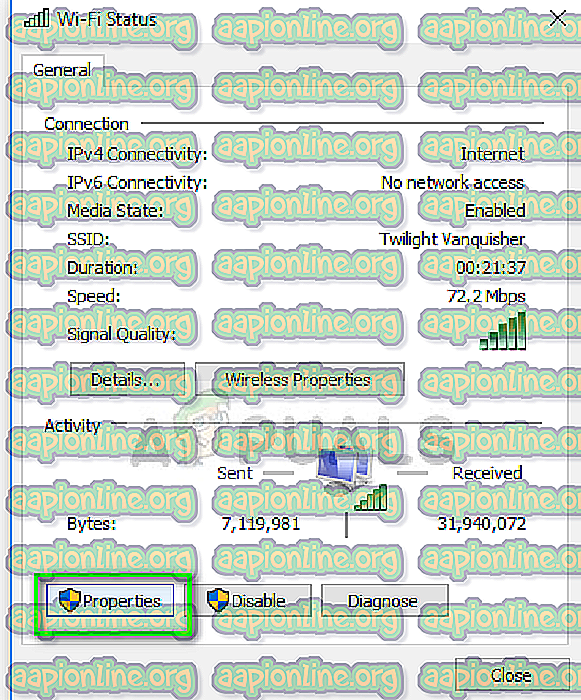
- Dukart spustelėkite „ 4 interneto protokolo versija (TCP / IPv4) “, kad galėtume pakeisti DNS serverį.
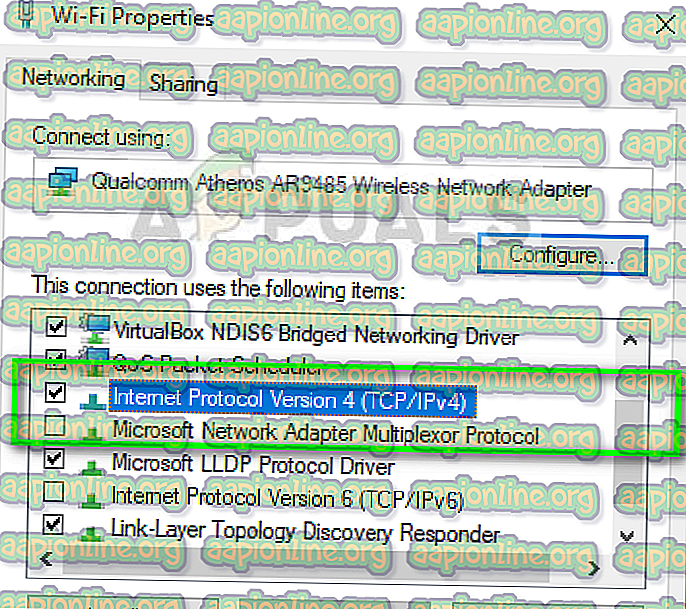
- Spustelėkite „ Naudoti šiuos DNS serverio adresus: “, kad žemiau esantys dialogo langai taptų redaguojami. Dabar vertes nustatykite taip:
Pageidaujamas DNS serveris: 8.8.8.8 Alternatyvus DNS serveris: 8.8.4.4
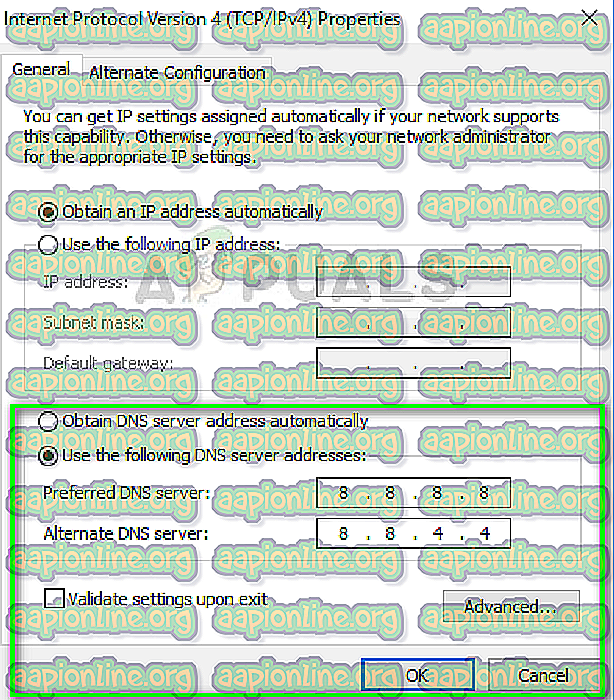
- Paspauskite OK, kad išsaugotumėte pakeitimus ir išeitumėte. Dabar paleiskite kompiuterį iš naujo ir pažiūrėkite, ar tai išsprendė jūsų problemą.
4 sprendimas: iš naujo įdiekite „Chrome“ / išvalykite duomenis
Jei nė vienas iš sprendimų jūsų atveju neveikia, gali būti, kad jūsų pačių naršyklėje kyla problemų dėl išsaugotų duomenų ar diegimo failų. Tokiu atveju greitas pakartotinis įdiegimas pašalins visas problemas, jei diegimo failuose trūks modulių.
Prieš tęsdami iš naujo diegimo procesą, galite pabandyti išvalyti naršymo duomenis ir talpyklą ir išsiaiškinti, ar tai jums padės.
- Paspauskite „Windows + R“, dialogo lange įveskite „ appwiz.cpl “ ir paspauskite „Enter“.
- Patekę į programų tvarkytuvę suraskite „ Google Chrome“, dešiniuoju pelės mygtuku spustelėkite ją ir pasirinkite Pašalinti .
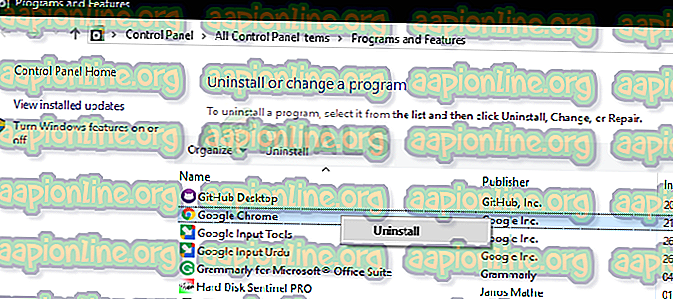
- Dabar eikite į „Chrome“ atsisiuntimo svetainę ir atsisiųskite naują kopiją į prieinamą vietą.
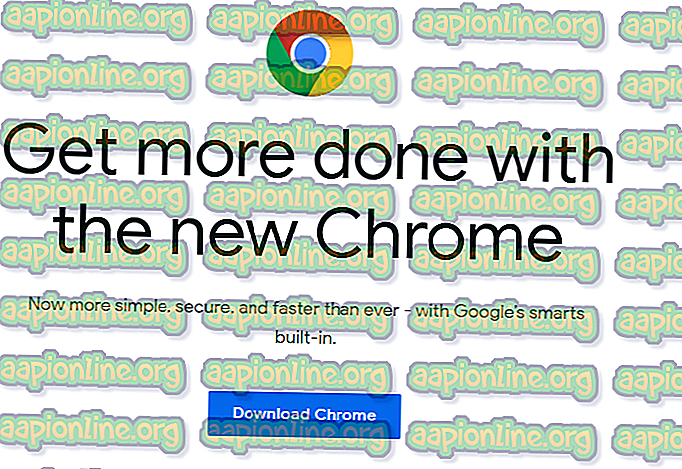
- Įdiekite vykdomąjį failą ir patikrinkite, ar problema išspręsta.


